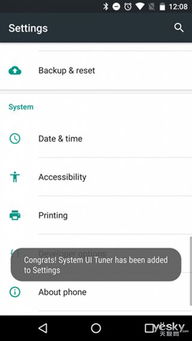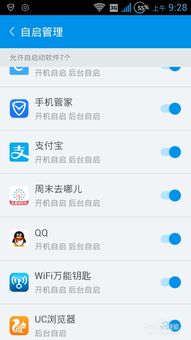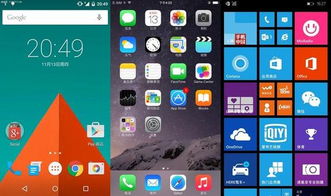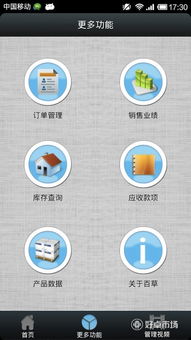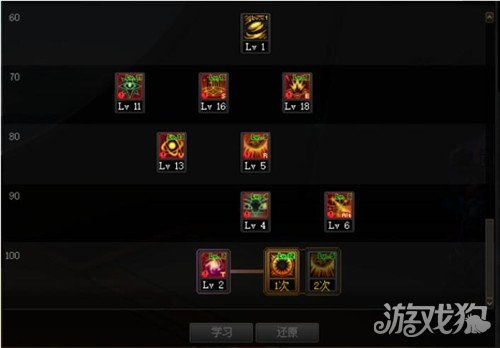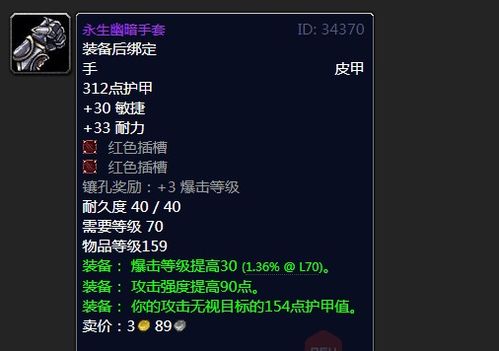安卓子系统连接断开,实用方法解析
时间:2025-01-08 来源:网络 人气:
哎呀呀,亲爱的电脑小伙伴,你是否也遇到过这样的烦恼:升级了Windows 11系统,兴奋地开启了安卓子系统(WSA),结果却发现它突然断开了连接,让你一脸懵逼?别急,今天就来和你聊聊这个让人头疼的安卓子系统连接断开问题,让我们一起找出解决办法,让WSA重新焕发生机!
一、连接断开,原因何在?

首先,我们要弄清楚安卓子系统连接断开的原因。根据网上的资料,主要有以下几点:
1. 防火墙设置:有时候,Windows Defender 防火墙会误伤我们的安卓子系统,将其视为潜在威胁,从而断开连接。不信你试试,关闭防火墙后,WSA是否还能正常连接?
2. 热点干扰:如果你的电脑开启了热点,那么安卓子系统可能会因为网络共享问题而断开连接。关闭热点,看看问题是否解决。
3. 网络配置问题:有时候,网络配置不正确也会导致连接断开。比如,安卓子系统的IP地址与电脑不在同一个局域网内,就会导致无法连接。
4. 系统更新问题:有时候,系统更新可能会引入一些bug,导致安卓子系统连接断开。这时,我们可以尝试更新系统,看看问题是否解决。
二、解决方法,一网打尽

了解了原因,接下来就是解决方法啦!以下是一些实用的解决方法,让你轻松应对安卓子系统连接断开问题:
1. 关闭防火墙:进入“设置”-“隐私和安全”-“Windows安全中心”-“防火墙和网络保护”,关闭防火墙。或者,进入“控制面板”-“系统和安全”-“Windows Defender 防火墙”,关闭防火墙。
2. 关闭热点:进入“设置”-“网络和Internet”-“移动热点”,关闭热点。
3. 添加防火墙出入站规则:进入“设置”-“隐私和安全”-“Windows安全中心”-“防火墙和网络保护”-“高级设置”,新建入站规则和出站规则,将Svchost.exe(C:WindowsSystem32svchost.exe)在防火墙中开放172.16.0.0-172.31.255.255网段,UDP协议允许入出站。
4. 检查网络配置:确保安卓子系统的IP地址与电脑在同一局域网内。如果不在同一局域网,可以尝试修改IP地址。
5. 更新系统:检查系统是否需要更新,如果有更新,请及时更新。
6. 重置网络设置:进入“设置”-“网络和Internet”-“状态”,点击“重置网络设置”。
7. 重置Windows:如果以上方法都无法解决问题,可以考虑重置Windows系统。
三、预防措施,避免再次发生

为了避免安卓子系统再次连接断开,我们可以采取以下预防措施:
1. 定期检查防火墙设置:确保防火墙不会误伤安卓子系统。
2. 关闭不必要的网络共享:避免网络共享问题导致连接断开。
3. 保持系统更新:及时更新系统,修复bug。
4. 备份重要数据:定期备份重要数据,以防万一。
5. 关注官方动态:关注Windows和安卓子系统的官方动态,了解最新信息。
安卓子系统连接断开问题虽然让人头疼,但只要我们掌握了正确的解决方法,就能轻松应对。希望这篇文章能帮到你,让你的安卓子系统重新焕发生机!
相关推荐
教程资讯
系统教程排行